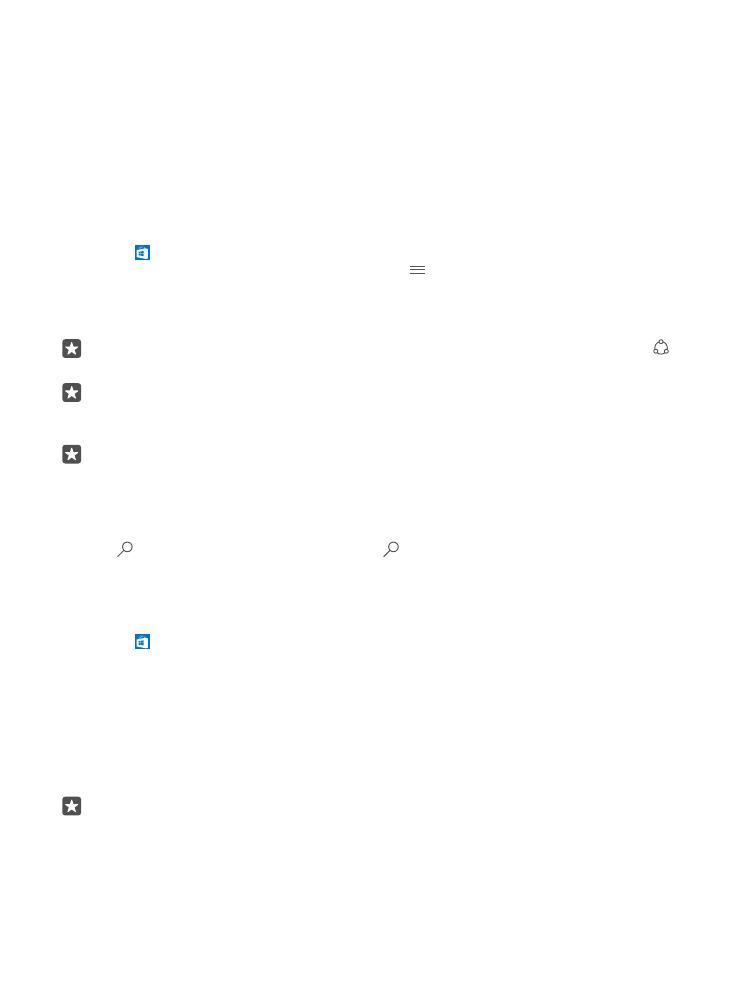
Prenos aplikacije, igre ali drugega elementa
Prenesite brezplačne aplikacije, igre ali druge stvari ali pa kupite več vsebin za telefon.
1. Tapnite Trgovina.
2. Če si želite ogledati podrobnosti elementa, ga tapnite.
3. Če je element plačljiv, tapnite ceno. Če je za element na voljo brezplačno preskusno
obdobje, tapnite Preskus in v določenem obdobju brezplačno preskušajte element. Če je
element brezplačen, tapnite Brezplačno.
Razpoložljivost načinov plačila je odvisna od države bivanja in ponudnika omrežne storitve.
4. Če niste vpisani v Microsoftov račun, se vpišite.
5. Sledite navodilom, ki so prikazana v telefonu.
Nasvet: Če prenos ne uspe, preverite, ali sta ura in datum pravilno nastavljena.
Ko je prenos dokončan, lahko odprete ali prikažete element ali pa nadaljujete brskanje po
vsebinah.
© 2016 Microsoft Mobile. Vse pravice pridržane.
61

Če želite več informacij o elementu, se obrnite na izdajatelja elementa.
Nasvet: Velike datoteke prenesite prek povezave WiFi.
Nasvet: V glavnem prikazu Trgovina lahko v zgornjem desnem kotu zaslona vidite
obvestilo, za koliko prenesenih aplikacij, iger in druge vsebine so na voljo posodobitve.
Nasvet: Če ima vaš otrok telefon s sistemom Windows Phone 8.1 ali Windows 10 Mobile,
lahko na spletnem mestu storitve Moja družina upravljate njegove prenose in nastavitve
iger ter aplikacij. Če želite nastaviti storitev Moja družina, pojdite na spletno mesto
account.microsoft.com/family, se vpišite v svoj Microsoftov račun in sledite
navodilom.
Ta funkcija ni na voljo v vseh jezikih. Če želite več informacij o razpoložljivosti funkcij in
storitev, obiščite spletno mesto support.microsoft.com in poiščite navodila za telefone
s sistemom Windows.
Razpoložljivost aplikacij in iger je lahko odvisna od otrokove starosti.
Prikaz prenosov v teku
Tapnite Trgovina > > Prenosi in posodobitve.